Фигма – программа для дизайна, значительно упрощающая процесс создания элементов интерфейса и интерактивных прототипов. Ее главное преимущество заключается в командном доступе к исходникам документов. Вся работа осуществляется в онлайн режиме с любых устройств. Фигма отличается понятным интерфейсом и обилием удобных в использовании инструментов.
Чтобы научиться работать в программе, достаточно пройти практические уроки, которые находятся в свободном доступе. Время, потраченное на обучение, с лихвой окупится после воплощения своих проектов в жизнь. Figma является лидером среди программ с аналогичным функционалом. Она доступна к использованию в бесплатном тестовом режиме.
- 1. Фигма – программа для дизайна, ее отличительные особенности
- 2. Как работать в программе
- 3. Основные инструменты Фигмы
- 4. 7 главных причин любить Фигму
- 5. Недостатки Фигмы
- 6. Коротко о главном
Фигма – программа для дизайна, ее отличительные особенности
Figma представляет собой графический редактор, предназначенный для веб-дизайна. Ее функциями можно пользоваться, как через сайт, так и с помощью, скаченной на компьютер программы.
Уроки Figma (Фигма) – №1: Начало работы, основы программы | Школа Максима Солдаткина
Фигму используют для создания простых прототипов мобильных приложений и сайтов, а также интерфейса. Несмотря на то, что программа не применяется для создания сложной графики, она встала на одну ступень со Sketch и Photoshop, которые занимают в веб-дизайне лидирующие позиции.

Чтобы работать в Фигме через браузер, достаточно зарегистрироваться на ее официальном сайте. Для этого нужно указать e-mail адрес, пароль и другие личные данные. Регистрация сопровождается выбором статуса – менеджер, дизайнер, разработчик и т.д.
Также следует выбирать тарифный план, согласно которому будет осуществляться оплата. Для пробы можно воспользоваться функционалом Starter, он является абсолютно бесплатным.
Но этот вариант предполагает совместную работу над проектом не более 2 человек. Место в облаке при этом никак не ограничивается. Все изменения в личном кабинете сохраняются в течение 30 дней. Для новичков в сфере веб-дизайна такие условия вполне приемлемы.
Чтобы работать с программой на компьютере, нужно скачать ее на официальном сайте. На этапе скачивания следует указать свою разновидность операционной системы. Дополнительно можно скачать мобильную версию программы, чтобы посмотреть, как дизайн проекта будет выглядеть на экране мобильных устройств.
Как работать в программе
Чтобы получить от Фигмы максимум пользы, нужно хорошо разбираться в ее функционале. Программа сама по себе не сложная. В ней нет наворочанных графических инструментов, некоторые моменты можно понять на интуитивном уровне.
Основная проблема заключается в том, что Figma не представлена на русском языке. Но разобраться с интерфейсом можно даже при базовом знании языка.
Что такое Figma и для чего она нужна?
Для начинающих будет полезно прочитать бесплатную книгу руководства по Фигме. Также можно прибегнуть к помощи онлайн-курсов, общая длительность которых не превышает 24 часов.
Обучение доступно и на специализированных каналах на Youtube. Этот вариант актуален для тех, кто быстро схватывает информацию и не желает тратить лишние средства. У тех, кто хорошо знаком с работой в программах Sketch и Photoshop, проблем с Фигмой возникнуть не должно.
Figma привлекает веб-дизайнеров своим широким функционалом.
Возможности Фигмы заключаются в следующем:
- создание прототипа (модели приложения или сайта);
- формирование элементов интерфейса (иконок, кликабельных кнопок, анимации, списков, формы обратной связи и т.д.);
- работа с векторной графикой;
- создание рекламных объявлений по шаблонам.
Через настройки профиля можно поменять пароль, аватарку, личные данные или вовсе удалить аккаунт. В этом же разделе имеется возможность замены тарифа. Новички, чаще всего, пользуются Фигмой абсолютно бесплатно.
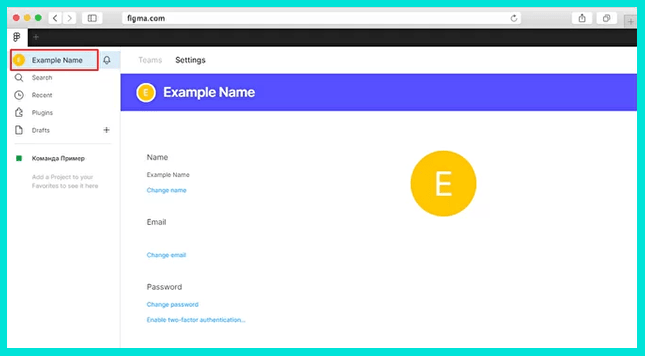
Последние файлы, с которыми вы взаимодействовали, можно найти в разделе «Recent». При необходимости, можно восстановить резервную копию любого файла. История изменения сохраняется в программе.
Во вкладке Plugins, размещенной в левом столбце сайта, находятся расширения, которые способные сделать работу в программе более продуктивной. Например, плагин Iconify предлагает на выбор огромное количество векторных иконок.
Humans to Figma помогает создавать иллюстрации людей. Unsplash, в свою очередь, помогает подобрать и вставить нужное изображение. Чтобы получить доступ ко всему перечню плагинов, следует нажать на кнопку «Browse all plugin».
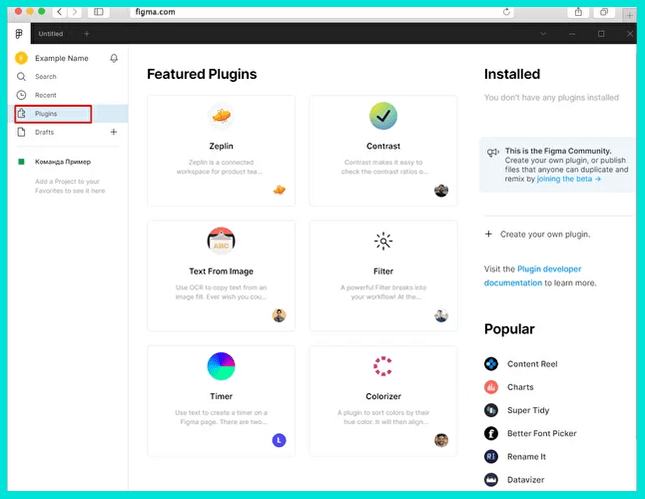
Создание нового файла осуществляется через кнопку «Drafts» или значок плюса, который находится в правом верхнем углу. Название файлу нужно присваивать самостоятельно. По умолчанию за ним закрепляется название «Untitled».

Потенциальных участников можно присоединить к проекту, отправив приглашение на электронную почту. На этом же этапе представлена возможность определения ролей каждого из них. В бесплатном формате программы, помимо организатора, может участвовать только один человек.
В других случаях состав команды можно менять на свое усмотрение. Работа в Фигме сходна с Google Documents. Каждому проекту присваивается определенная папка, где хранятся все файлы.
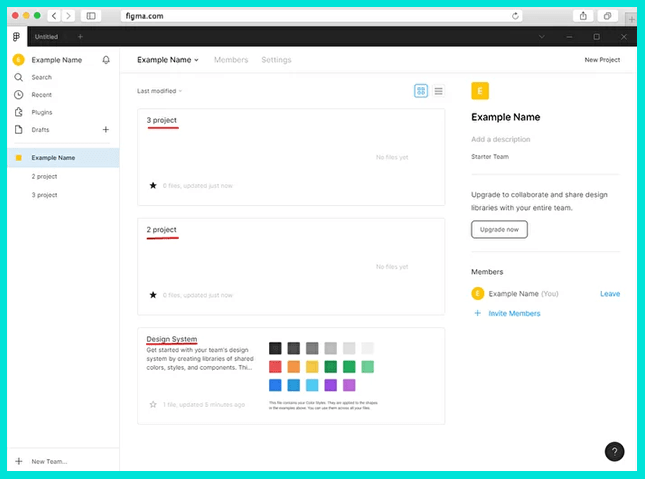
Бесплатная версия программы предполагает создание не более 3 проектов. Внутри каждого проекта можно перемещать файлы в форматах JPEG, PNG и SVG.
Основные инструменты Фигмы
Figma предлагает к использованию набор инструментов, позволяющих работать со слоями, создавать эффекты и взаимодействовать с графикой.
Панель инструментов находится в левой части программы. Она становится доступной в режиме редактирования файла. К наиболее значимым инструментам программы можно отнести:
- Изображения. Их можно вставлять через специальную вкладку или просто перетаскивая с рабочего стола в нужное окно. В Фигме можно регуляровать насыщенность цвета, контраст и яркость отдельных фрагментов картинки. Также существует возможность применять векторные объекты, смешивать слои и использовать разнообразные эффекты.
- Текст. Пользователям открывается доступ к библиотеке Google Fonts, куда при необходимости можно загружать дополнительные шрифты. Для этого нужно установить Font Installers или скачать десктопную версию программы.
- Векторные формы можно отрисовывать с помощью инструмента Shape Tool. К его главным объектам относят звезду, треугольник, прямоугольник, линию, круг и стрелку. Фигуры можно увеличивать и сжимать, зажимая кнопку Alt.
- Модульная сетка применяется для упорядочивания всех объектов дизайна во фрейме. Для осуществления настройки нужно зайти в раздел «Layout Grid».
- Маски и эффекты позволяют выбирать цвет, варьировать его прозрачность и градиент. Чтобы сочетать несколько фигур между собой, можно объединить их градиентом. Для этого нужно использовать режим Layer.
- Компоненты. Этот инструмент помогает сэкономить время при проектировании макетов. Он позволяет применить необходимые изменения не к одному элементу, а к целой группе. Чтобы группа объектов считалась одним компонентом, нужно нажать на кнопку «Create Component». Вместе с компонентами веб-дизайнеры могут создавать и стили. Они представляют собой целую коллекцию из эффектов, текста и цветовой палитры. Для создания дизайн-библиотеки, можно сохранить шаблон стилей и компонентов, чтобы с легкостью использовать его в дальнейшем.
7 главных причин любить Фигму
Можно утверждать, что на сегодняшний день, Фигма – одна из немногих программ, которая сумела воплотить в себе самые важные инструменты для дизайна. Отзывы свидетельствуют о том, что Figma более популярна, чем ее аналоги. К причинам, по которым программа пользуется таким спросом, относят следующее:
Источник: proudalenku.ru
Figma
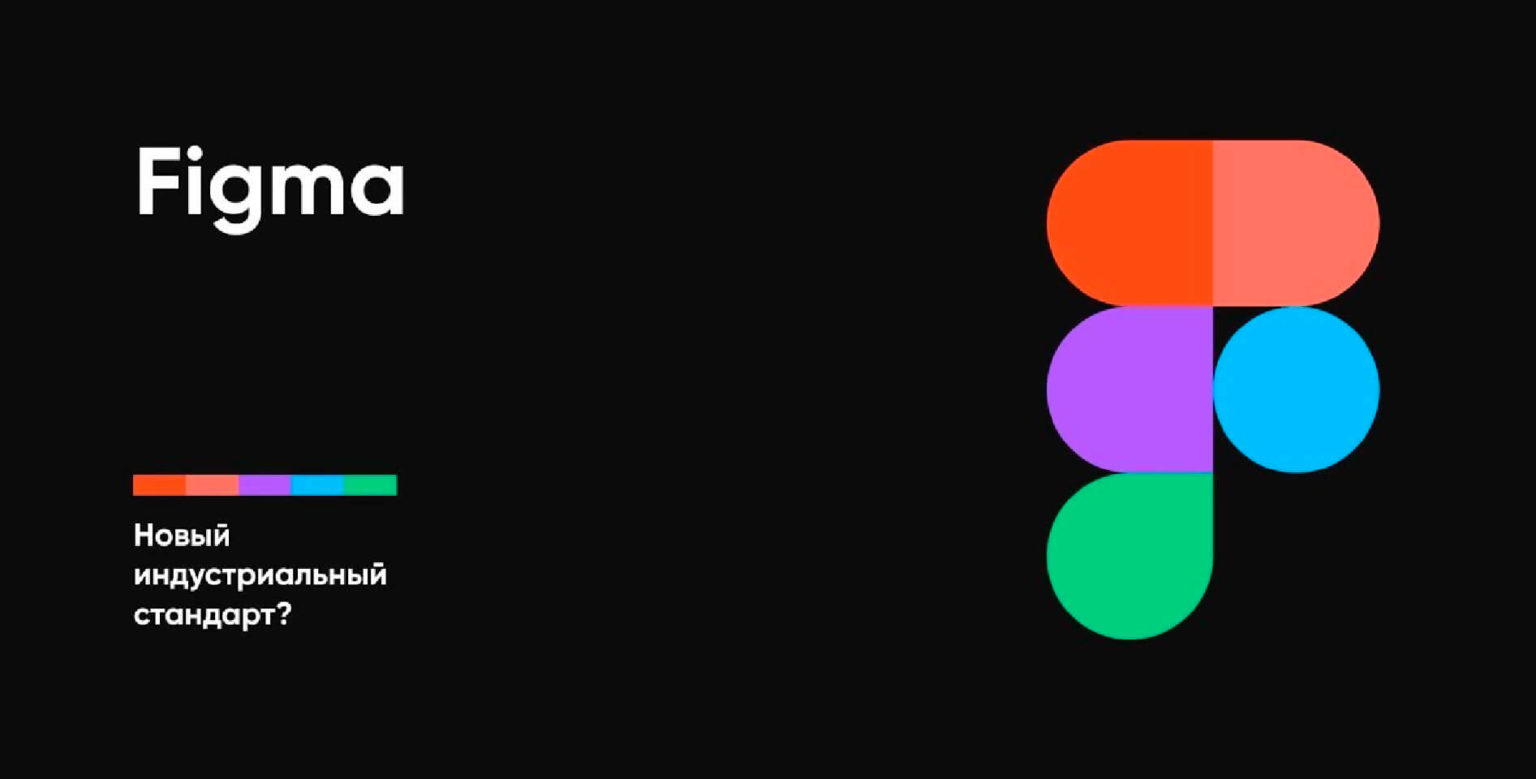
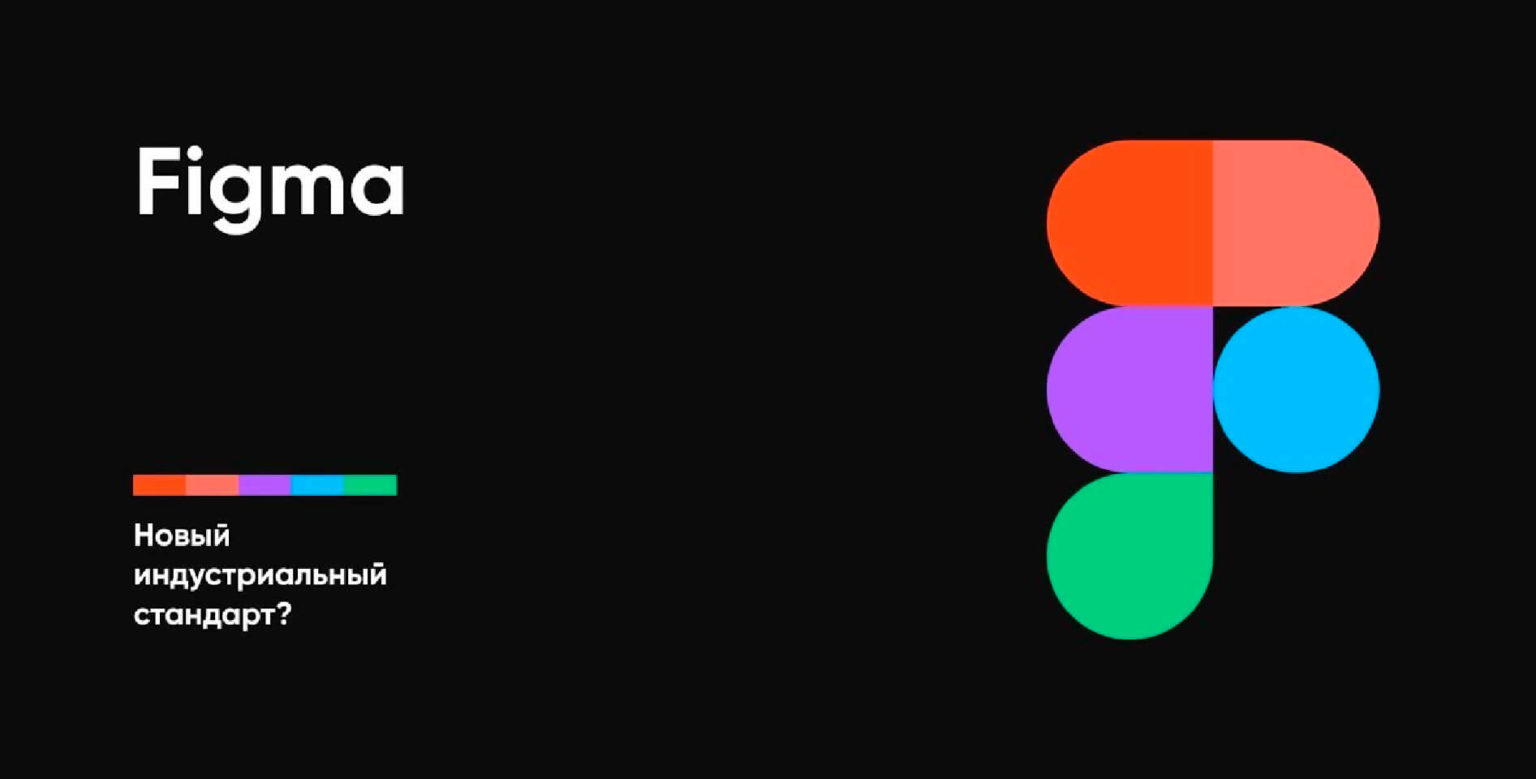
Если вы не разрабатывали дизайн сайта в Figma и вообще никогда раньше не пользовались этой программой, наш обзор как раз для вас. В нем мы раскроем все секреты данного редактора и расскажем, как правильно им пользоваться.
Особенности платформы
Фигма – графический редактор, предназначенный для командной работы онлайн. Функционал позволяет:
- Отрисовывать интерактивные макеты сайтов;
- Создавать интерфейсы для приложений и настраивать эффекты;
- Обсуждать детали процесса в комментариях;
- Изменять элементы дизайна в режиме реального времени;
- Вести проекты, в основе которых лежит диаграмма Ганта;
- Разрабатывать рекламные объявления для Фейсбук;
- Рисовать картинки и векторную графику;
- Переносить векторные объекты из Sketch и Adobe Illustrator или перемещать дизайн в SVG.
С программой могут работать менеджеры, дизайнеры, SMM-специалисты, маркетологи, копирайтеры, предприниматели. Именно возможность совместной работы и является главным отличием этого редактора. Теперь менеджер сразу видит, что специалисты делают с проектом, дизайнер остается в курсе последних правок в макете, а заказчик может писать комментарии в режиме реального времени.
Понравится этот редактор и веб-разработчикам. Специально для них в Figma есть режим Developer Handoff, обладающий множеством полезных опций.
Ключевые преимущества Figma
Фигма для веб дизайна — главные отличия от других графических редакторов
Фигма — относительно новая бесплатная программа для веб дизайнера, который знает цену своему времени и идёт в ногу с тем самым временем.
1. Figma программа, которая работает в браузере

Фигма не требует никакой установки, вы можете её открыть прямо в браузере и работать. Это невероятный плюс, который отчасти и минус для кого-то.
Веб приложение — это круто в плане того, что можно использовать Figma на любой платформе (Windows, Mac, Linux). Для первых двух, даже есть десктопная версия, которая по сути ничем не отличается от браузерной.
2. Фигма работает в облаке

Это вытекает из того, что это браузерный графический редактор. Соответственно, вам больше не нужно сохранять свои файлы, заливать их в облако и показывать разработчикам или заказчикам.
Вы просто делаете работу, как дизайнер, закрываете браузер, а всё уже и так сохранено, и ничего не пропадет никогда.
Это значительно ускоряет работу, особенно для больших команд.
3. Командная работа в Figma
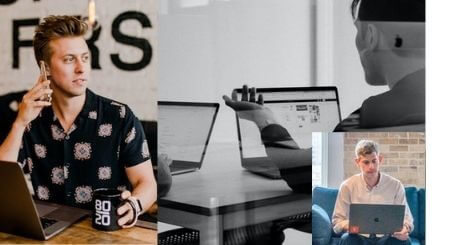
Раз уж заговорили о больших командах нужно сказать, что Фигма — это как раз то, что им нужно. Больше никаких костылей, типа Zeppelin и тому подобное — все работает из одного клиента. Не нужно всем участникам проекта иметь рабочий Mac.
Не нужно оплачивать годовую лицензию всем участникам работы. В Фигма оплата для команды работает на месяц. То есть покупать командную лицензию можно только тем, кто действительно работает в данный момент, а если он отправится в отпуск, то можно не оплачивать платный пакет на него и сэкономить немного денег. К тому же покупать лицензию нужно только для тех участников, которые непосредственно редактируют проект, например, разработчикам, которым достаточно просматривать макет лицензия не нужна. Разве это не круто?
4. Чат
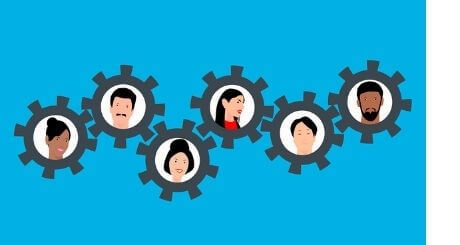
Прямо в программу вшит чат, которым могут пользоваться все, и каждый участник проекта получит сообщение на почту о том, что в чате оживилась беседа.
5. Контроль версии

Вы всегда можете видеть кто и когда делал изменения в макете и «откатить» работу до нужного момента, создать копию работы из истории и … да найти всё, что угодно.
Контроль версий работает так же, как и Git, если вы знаете, что это такое. Только работает он намного проще и приятнее.
А если, с Гит не знакомы, то Полное руководство GIT для начинающих https://beonmax.com/courses/git/ вы также найдёте на beONmax.
Можно продолжить работать с этого момента, можно создать копию и продолжить работать, при это остальные могут работать с последнего сохранения.
6. Constraints
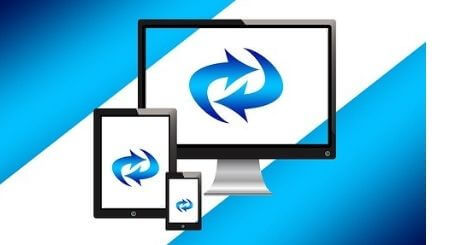
И в Sketch такое есть, только кто нам скажет, когда это появилось — до выхода Фигма или после?)) Да ладно?! Неужели после?)) в общем, constraints.
Это такая функция, которая позволяет привязывать объект или группу объектов к определенным сторонам родительского фрейма.
То есть, при масштабировании родителя все его внутренние части будут находиться в чётко обозначенном месте.
Это очень круто работает для создания адаптивных версий сайта или изменении размера каких-то его частей. Данная функция в 1000 раз ускоряет работу над адаптивным дизайном.
7. Сетка в Фигма

Модульная сетка в Фигма — это нечто прекрасное. Это не просто направляющие, по которым вы можете выравнивать блоки сайта — это настоящий супер-инструмент!
Сетка в Figma прикрепляет к себе контент, который вы можете привязывать посредством constraints. Это позволяет создавать адаптивные и резиновые версии макетов за считанные минуты, а то и секунды.
Сетка создается только внутри фрейма, а вот фрейм можно создать и внутри другого фрейма, причем количество вложенностей не ограничено и для каждого фрейма можно создавать свою сетку.
8. Компоненты в Figma
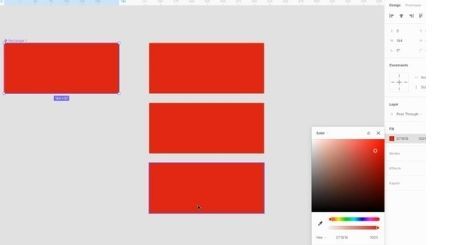
Это не новинка, в Скетче такое уже давно есть и называется там символами. В чем-то они похожи, а в чем-то и отличаются.
Так при создании нового компонента в Фигма, он (компонент) не перемещается на отдельный артборд, а остается там, где и был создан. Создавая дочерние элементы компонента, вы не создаёте его копии, как таковые, а делаете нечто иное.
Вы всегда можете поменять стили дочернего элемента и при изменении этих же стилей у родителя, они не поменяются у копии. Единственное, что вы не можете менять в дочернем элементе — это размер вложенных в него шейпов.
Но есть масса способов, которые лечат эту проблему на этапе создания самого компонента. Об этом мы поговорим на уроке про компоненты (раздел Профессиональные инструменты Figma) — смотрите полную программу курса Figma для Веб дизайнера — с нуля до профессионала https://beonmax.com/courses/figma/.
9. Шрифты гугла всегда с вами

Потому, что это веб приложение, и оно всегда онлайн и с ним всегда вся библиотека гугла. То есть все, что есть на гугл.фонт все есть и у вас в Фигма.
Это просто прекрасно — ничего не нужно докачивать. Но есть и минус — посмотреть в динамике изменение шрифта для подбора не получится — нужно обязательно его выбрать, чтобы он применился. Так думают неопытные пользователи.
Опытные используют для лечения такой проблемы плагин. О плагинах и том как их использовать мы поговорим в соответствующем уроке — (раздел Профессиональные инструменты Figma) — смотрите полную программу курса Figma для Веб дизайнера — с нуля до профессионала https://beonmax.com/courses/figma/.
10. По мелочи

— Svg и PDF экспорт, причем очень быстрый экспорт в один клик
— Интеграция с avocode, zeppelin, dribble
— Живой чат поддержки. Воистину живой — ответ 2-3 часа
— Фигма бесплатная для отдельных пользователей и для небольших групп на два редактора
А теперь немного о “плохом”
Зависимость от сети. Фигма не работает без интернета, равно, как и ваш браузер
Маленькое комьюнити. Инструмент довольно новый, и информации о том что и как тут не очень много. В материалах к курсу по Фигма вы найдёте ссылки на самые популярные в рунете ресурсы, чаты и сайты по Figma, и станешь полноценным членом этого сообщества.
Все больше дизайнеров и компаний по всему миру переходят на Figma.
Обо всех этих инструментах максимально подробно идет речь в курсе Figma для Веб дизайнера — с нуля до профессионала https://beonmax.com/courses/figma/.
Поделитесь в социальных сетях
Источник: beonmax.com